서버 / IT 리눅스 OS - Debian 10: 10.7.0 출시
2020.12.27 15:05
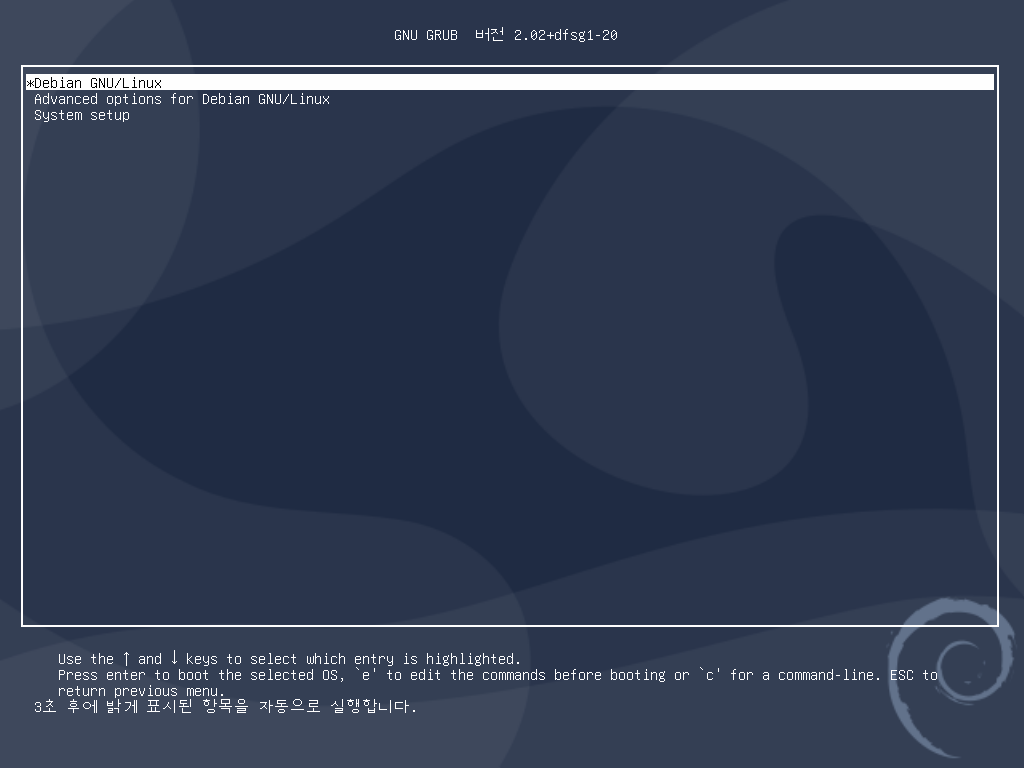
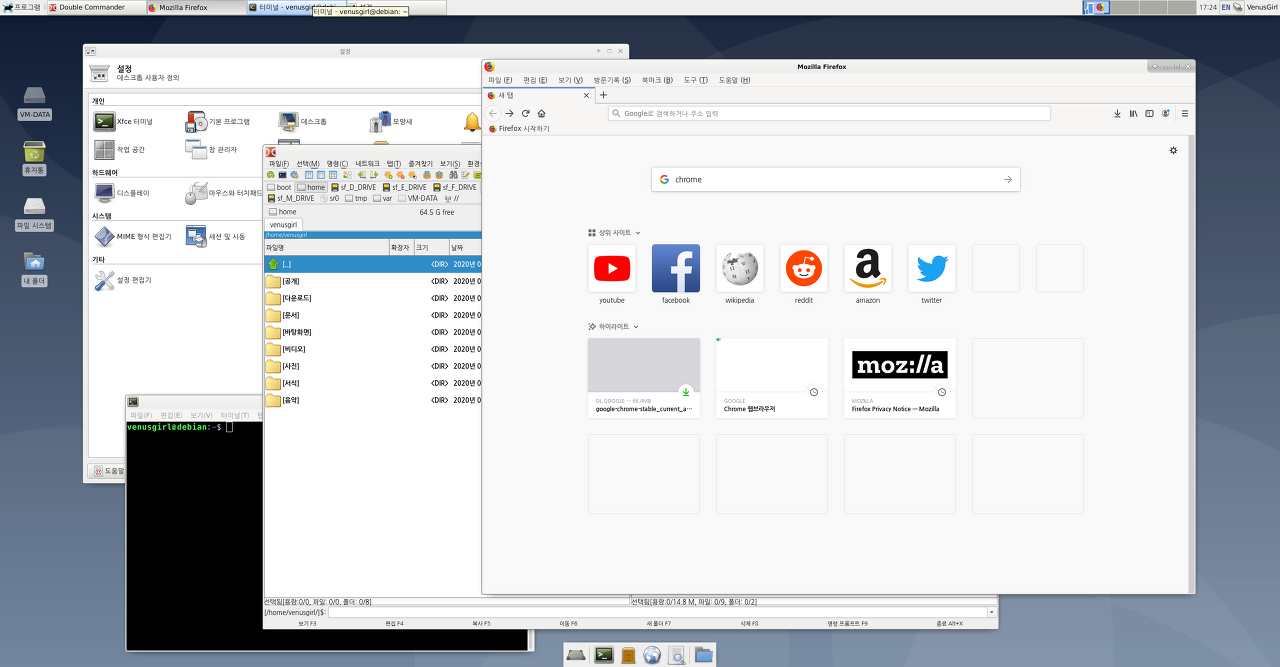
설명
데비안 10.7.0은 2020년 12월 5일에 출시되었으며, 데비안 10의 일곱 번째 업데이트 릴리스로 10.6.0에 이어 데스크톱/노트북 컴퓨터 및 서버에서 사용할 수 있었습니다. 32비트 (x86) 및 64비트 (x86-64) 버전을 사용할 수 있으며 10개의 컴퓨터 아키텍처 포트가 공식적으로 지원됩니다. 이전 릴리스와 비교하여이 데비안 업데이트는 주로 보안 문제를 개선하고 중요한 문제를 일부 조정합니다.
Debian 10은 향후 5년 동안 지원됩니다.
다운로드 섹션에서 AMD64 및 i386 컴퓨터 아키텍처용 Debian 10.7.0 ISO 이미지 파일을 다운로드할 수 있습니다. 다른 아키텍처에 대해서는 이 링크를 방문하십시오.
자세한 내용은 Debian 10.7.0의 공식 문서를 참조하세요.
데비안의 일반 정보
Debian은 주로 데스크톱/노트북 컴퓨터 및 서버용으로 설계된 무료 오픈 소스 Linux 운영 체제입니다. 이것은 Linux 역사상 최초 (또는 가장 오래된) 배포판 중 하나이며, 첫 번째 버전은 1993년에 출시되었습니다. 데비안에는 명령이나 그래픽을 사용하여 시스템에 쉽게 설치할 수 있는 51,000개 이상의 소프트웨어 패키지 (사전 컴파일 된 패키지)가 있습니다. 소프트웨어. 데스크톱 컴퓨터에 데비안의 기본 설치는 Firefox 웹 브라우저, LibreOffice, VLC Media Player, GIMP Image Editor 및 Evense Document Viewer와 같은 많은 그래픽 응용 프로그램 (대부분 무료 및 오픈 소스 임)과 함께 제공됩니다. 전반적으로 데비안은 기본 소프트웨어 프로그램과 유틸리티로 구성되어 있습니다.
설치 지침
PC에서 설치 프로그램 시작 (USB를 통해)
아래 단계를 따르십시오:
- 다운로드 섹션에서 Debian 10.7.0 Live ISO 이미지 파일을 다운로드합니다.
- Windows PC에 USB 부팅 가능 생성 소프트웨어 (예: Rufus)를 설치합니다.
- PC에 USB 플래시 드라이브 (최소 8-16GB의 공간)를 연결합니다.
- USB 부팅 가능 생성 소프트웨어를 열고 Debian 10.7.0의 ISO 이미지 파일을 선택하고 프로세스를 시작합니다.
- 완료되면 Debian 10.7.0을 설치할 시스템에 부팅 가능한 USB를 연결합니다.
- 컴퓨터를 다시 시작하십시오.
- 부팅 장치 메뉴 키를 누르고 먼저 부팅할 USB를 선택합니다.
- USB 장치를 선택하고 Debian 10.7.0 설치 프로그램을 시작합니다.
VMware에서 설치 프로그램 시작
- 다운로드 섹션에서 Debian 10.7.0 Live ISO 이미지 파일을 다운로드합니다.
- VMware Player를 시작하고 새 가상 머신 생성을 시작합니다.
- Debian 10.7.0의 ISO 이미지 파일을 선택하고 시스템 요구 사항에 따라 VM 구성을 사용합니다.
- 가상 머신을 시작하고 Debian 10.7.0 설치 프로그램으로 이동합니다.
VirtualBox에서 설치 프로그램 시작
- 다운로드 섹션에서 Debian 10.7.0 Live ISO 이미지 파일을 다운로드합니다.
- 컴퓨터에서 Virtualbox 애플리케이션을 시작하고 새 가상 머신 생성을 시작합니다.
- Debian을 선택하고 시스템 요구 사항에 따라 VM 구성을 사용합니다.
- VM을 시작하고 호스트 드라이브를 선택하라는 메시지가 표시되면 1 단계에서 다운로드 한 Debian 10.7.0 ISO 파일을 선택합니다.
마지막 단계
데비안 부팅 메뉴로 이동하자마자 아래 단계를 따르십시오:
- Live 옵션을 선택하고 Enter를 누르십시오.
- 라이브 세션에서 운영 체제를 확인하고 설치할 준비가 되었으면 '설치'를 검색하고 '데비안 설치' 설치 프로그램을 선택하면 됩니다.
- 라이브 세션에 문제가 있는 경우 부팅 메뉴에서 'Graphical Debian Installer'로 직접 이동할 수도 있습니다.
- 언어, 지역, 키보드 레이아웃 등을 선택하십시오.
- 화면의 설치를 따릅니다.
- 루트 암호를 설정합니다.
- 새로 설치하려면 디스크 파티션 화면에서 '안내-전체 디스크 사용'을 선택하십시오. (경고-새로 설치하면 컴퓨터에 설치된 다른 모든 운영 체제가 제거됩니다.)
- 파티션을 포맷하라는 메시지가 표시되면 '예'를 선택하십시오.
- Debian 10이 컴퓨터에 설치되는 동안 기다립니다.
- 프로세스가 완료되면 시스템을 다시 시작하십시오.
- 데비안에 로그인하고 운영 체제를 즐기십시오.
ISO-DVD
ISO-CD
debian-10.7.0-amd64-netinst.iso
debian-10.7.0-amd64-xfce-CD-1.iso
debian-edu-10.7.0-amd64-netinst.iso
debian-mac-10.7.0-amd64-netinst.iso
ISO-BD
debian-edu-10.7.0-amd64-BD-1.iso
Debian GNU/Linux 10.x.x 설치 가이드
댓글 [1]
-
마라톤2 2020.12.30 16:38

좋은 자료 감사합니다. ^_^